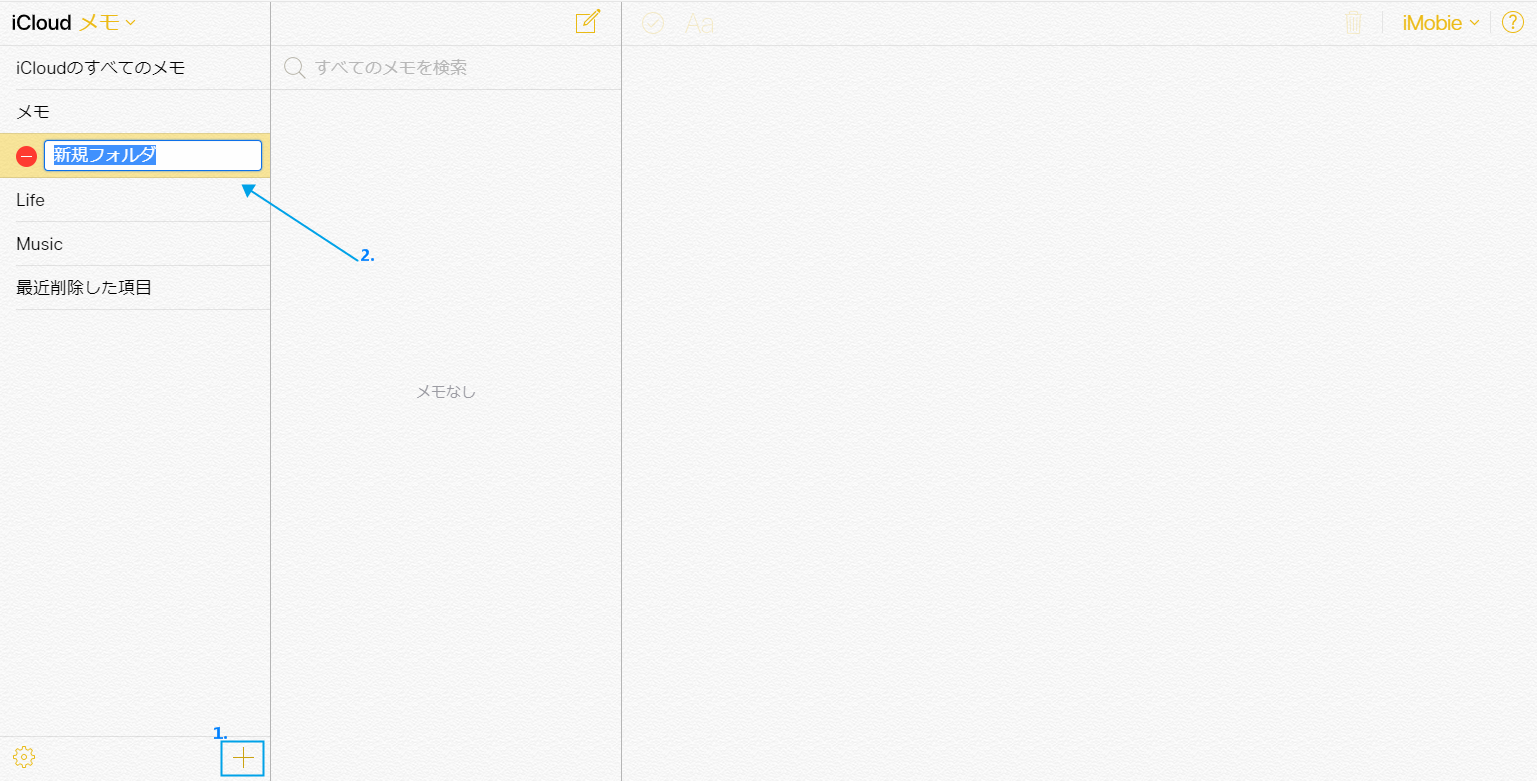カテゴリから探す
iCloudに関するFAQ
iMobieサポートチームはご必要な解決策や役立つ情報をご提供します。何かご不明な点がございましたら、こちらまでご連絡いただき、24時間以内にご回答いたします。
Q 1. iCloudストレージ容量は何GBありますか?
iCloudを設定すると、5GBの無料ストレージが使えるようになります。そのストレージで写真をiCloudフォトライブラリに保存でき、ドキュメントをiCloudドライブに最新の状態に保てます。iCloudストレージ容量が足りなくなった場合、デバイスからiCloudにデータをバックアップできなくなります。ストレージ容量を増やすためには、アップルからストレージを購入しなければなりません。
Q 2. iCloudでバックアップするにはどのようにすればいいですか?
1.デバイスをWi-Fiに接続する>設定>ユーザ名>iCloudをタップします。
2.「iCloudバックアップ」をタップ>「今すぐバックアップを作成」をタップ>バックアップが終わるまで、Wi-Fiネットワークに接続したままにしておいてください。
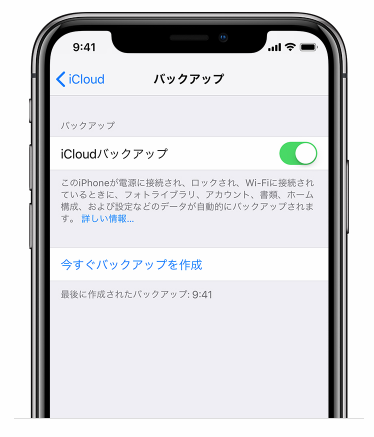
Q 3. iOSデバイス間で写真をiCloudで転送するにはどのようにすればいいですか?
iOSデバイス間で写真をiCloudで転送するにはどのようにすればいいですか?以下の手順に従ってお進めください。
1.設定>iCloudをタップ>写真をタップします。
2.「iCloud写真」をタップします。
3.「iPhoneストレージを最適化」と「オリジナルをダウンロード」を選択します。
4.写真をiCloudフォトライブラリに転送するにはしばらく時間がかかります。アップロードが終わったら、iOSデバイスの写真アプリですべてのアルバムにアクセスできます。
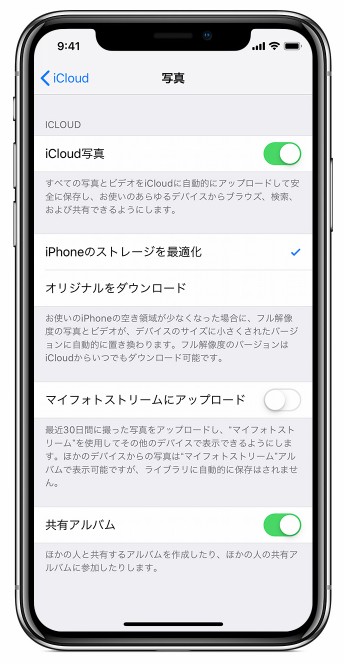
ところで、以下の注意すべきことをご覧になさい。
1.デバイスのバージョンがiOS 8.3及びその以降ということを、そして同じApple IDにログインしておくということを確認してください。
2.デバイスは同じWi-Fiネットワークに接続して写真をアップロードすることをご注意しください。
3.iCloudフォトライブラリはiCloudストレージ容量を正常に使用できるようにiCloudストレージに十分な空き領域があることを確認してください。
Q 4. 写真をiCloudからパソコンへエクスポートするにはどのようにすればいいですか?
iCloudからパソコンに写真をダウンロードするにはどのようにすればいいですか?以下の手順に従ってお進めください。
Windows側:
1.iCloudの公式サイト(icloud.com) > iCloudアカウントにログイン>写真のアイコンをクリックします。
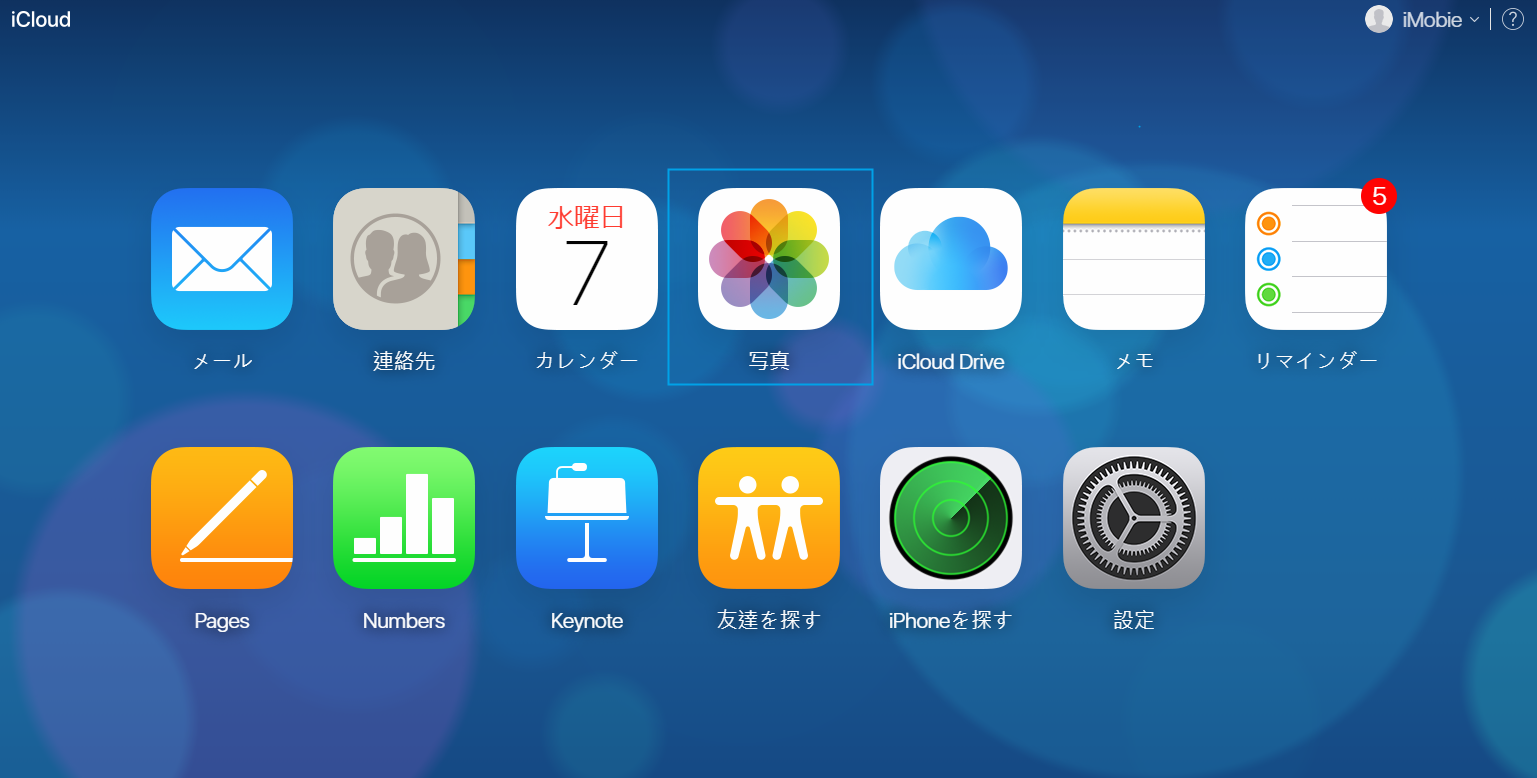
2.必要な写真を選択して、右上のダウンロードボタンをクリックしてください。
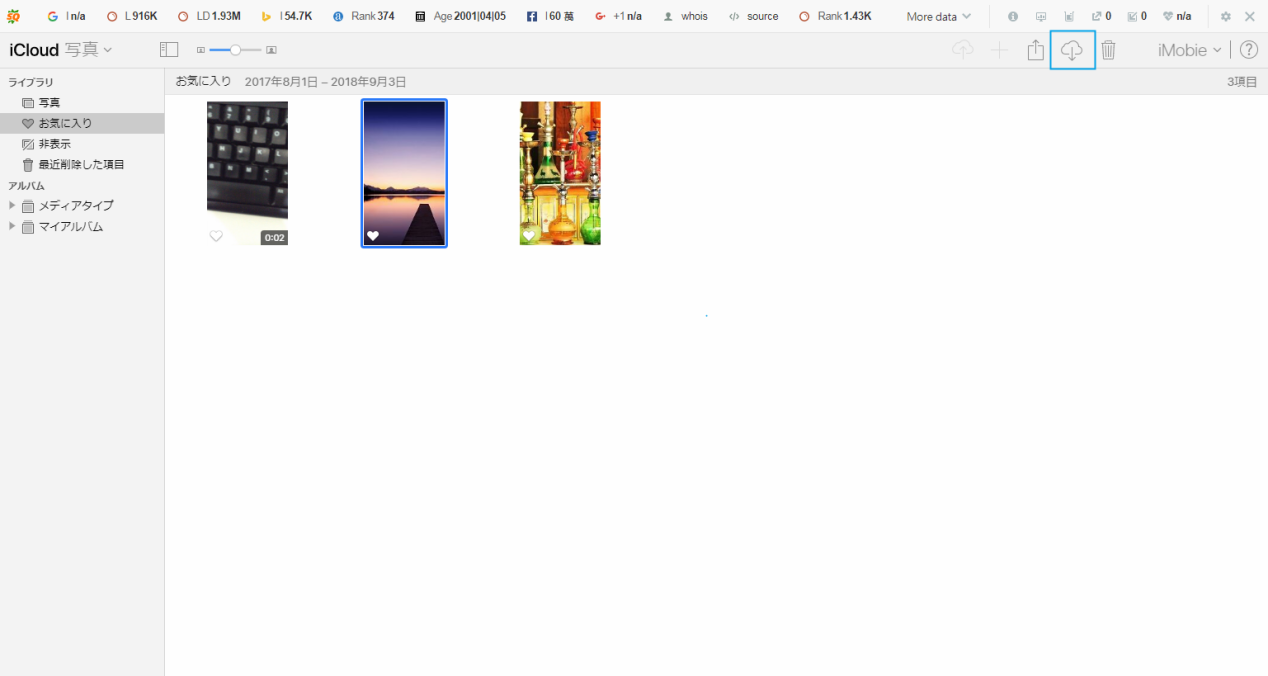
Mac側:
1.iCloudシステム設定パネル>写真をタップします。
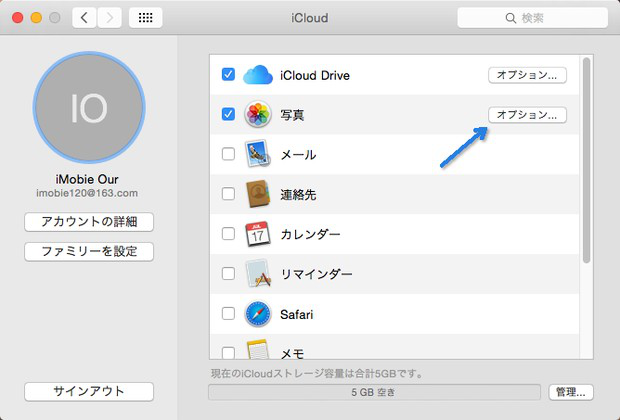
2.iCloudフォトライブラリを選択>「完了」をクリックします。
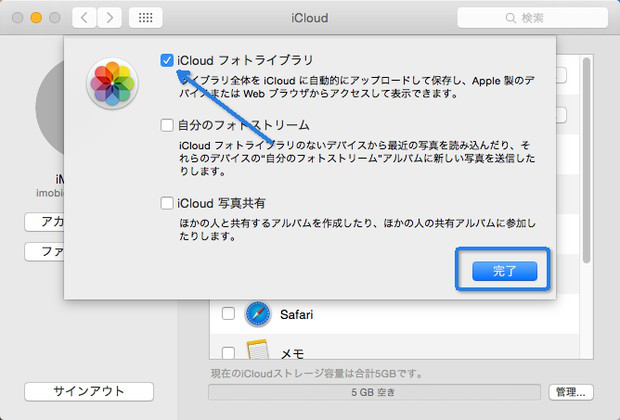
Q 5. iCloudバックアップからiOSデバイスを復元するにはどのようにすればいいですか?
iCloudバックアップからiOSデバイスを復元するにはどのようにすればいいですか?以下の手順に従ってお進めください。
1.設定>一般>リセット>すべてのコンテンツと設定を削除します。
2.「Appsとデータ」画面が表示されるまで案内に沿って進み、「iCloudバックアップから復元」をタップします。
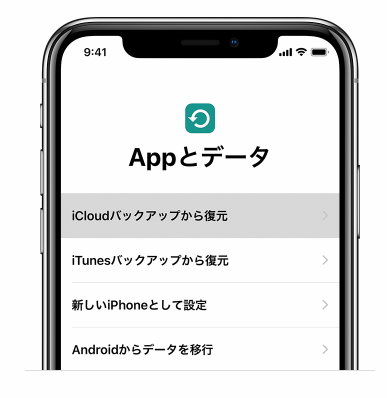
3.Apple IDでiCloudにログインして、バックアップを選択します。各バックアップの日付とサイズを見比べて、最も適切なものをお選びください。選択したら、転送が始まります。
4.画面の案内に従って、Apple IDアカウントにログインし、App と購入済みのコンテンツを復元します。パスワードを思い出せない場合は、「この手順をスキップ」をタップして、後でログインすることもできます。
5.よく接続したまま、プログレスバーの表示が完了するまでお待ちください。バックアップのサイズやネットワークの速度によっては、プログレスバーが最後まで進むのに数分かかる場合があります。途中でWi-Fi接続を切ると、再接続するまで、プログレスバーが一時停止します。

6.これで、設定を終わらせ、デバイスを使えるようになります。App、写真、音楽などのコンテンツや、その他の情報の復元が、情報量によって、バックグラウンドで数時間または数日続きます。この工程がすべて終わるように、Wi-Fiと電源に接続しておくように心がけてください。
Q 6. iCloudフォトライブラリから削除した写真を復元するにはどのようにすればいいですか?
iCloudフォトライブラリから削除した写真を復元するにはどのようにすればいいですか?以下の手順に従ってお進めください。
1.以下の手順でデバイスのiCloudフォトライブラリが有効になっていることを確認してください。設定>ユーザ名>iCloud>写真>iCloudフォトライブラリをオンにします。
2.パソコンでicloud.comでアカウントにログインします。
3.写真アイコンをクリックし、iCloudにアップロードできた写真が表示されます。
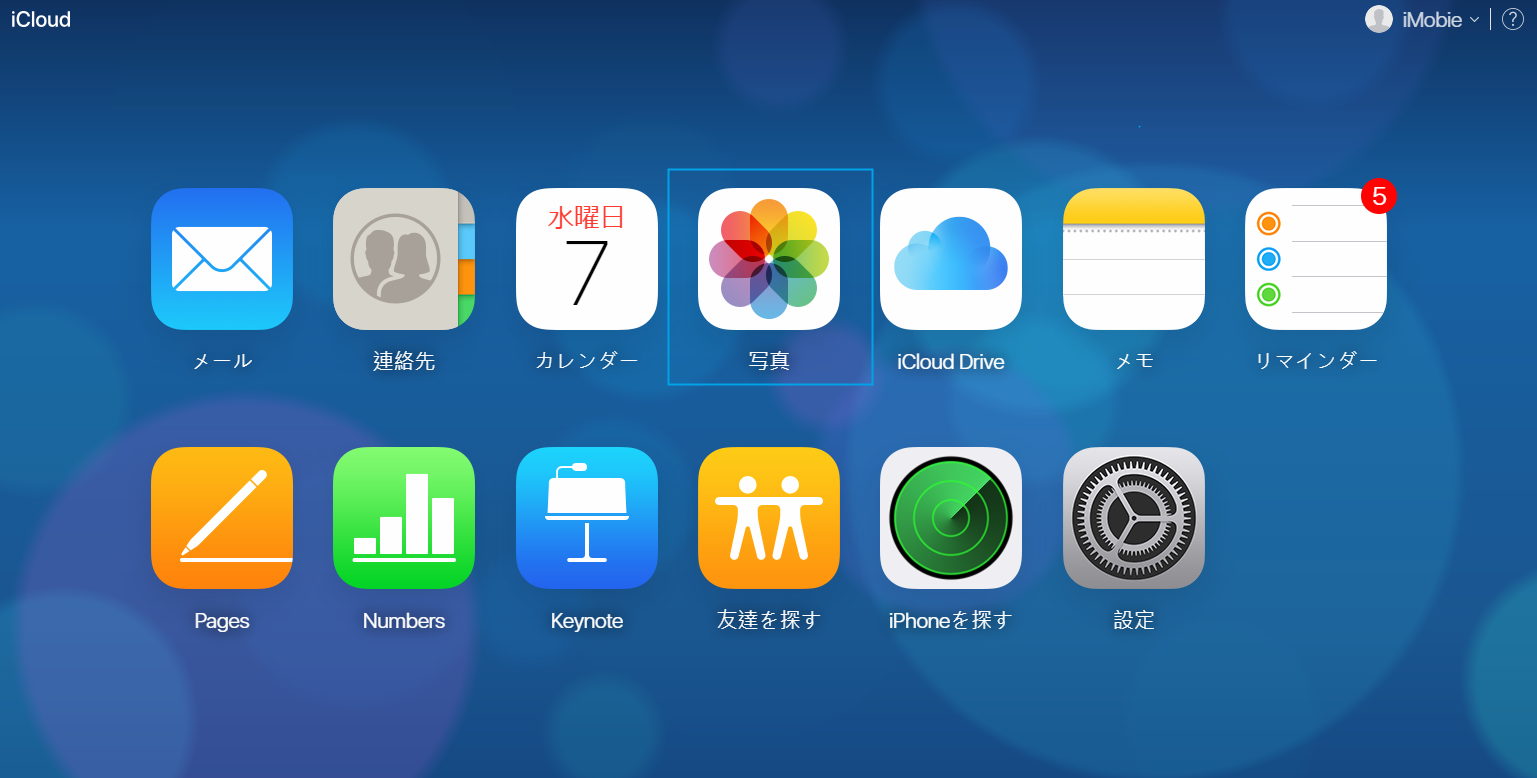
Q 7. icloud.comで言語をどのように変更しますか?
icloud.comで言語をどのように変更しますか?以下の手順に従ってお進めください。
1.iCloud公式サイト(icloud.com)>iCloudアカウントにログイン>設定アイコンをクリックします。
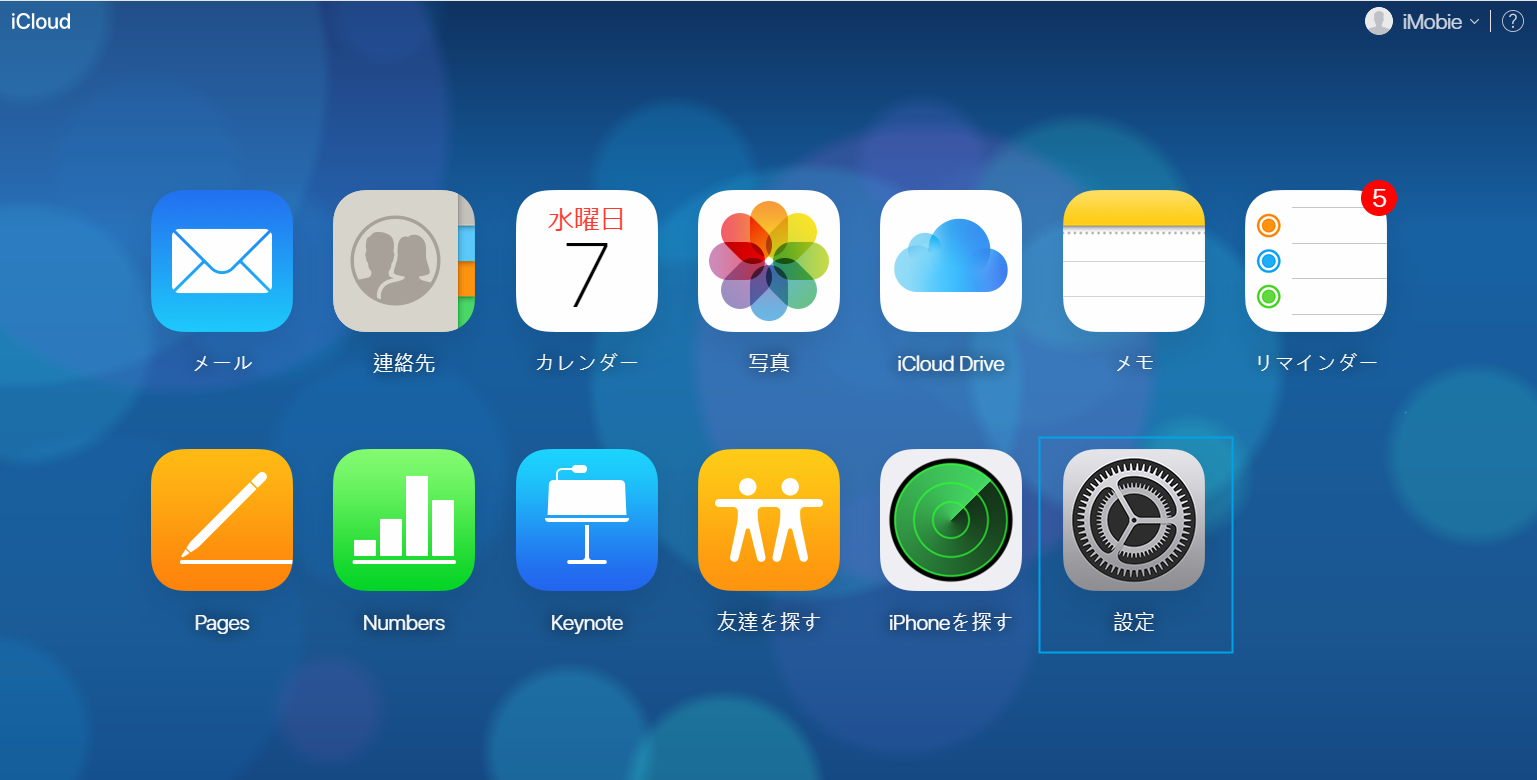
2.インターフェースが表示されたら、言語のボタンをクリックして優先言語を選択してください。
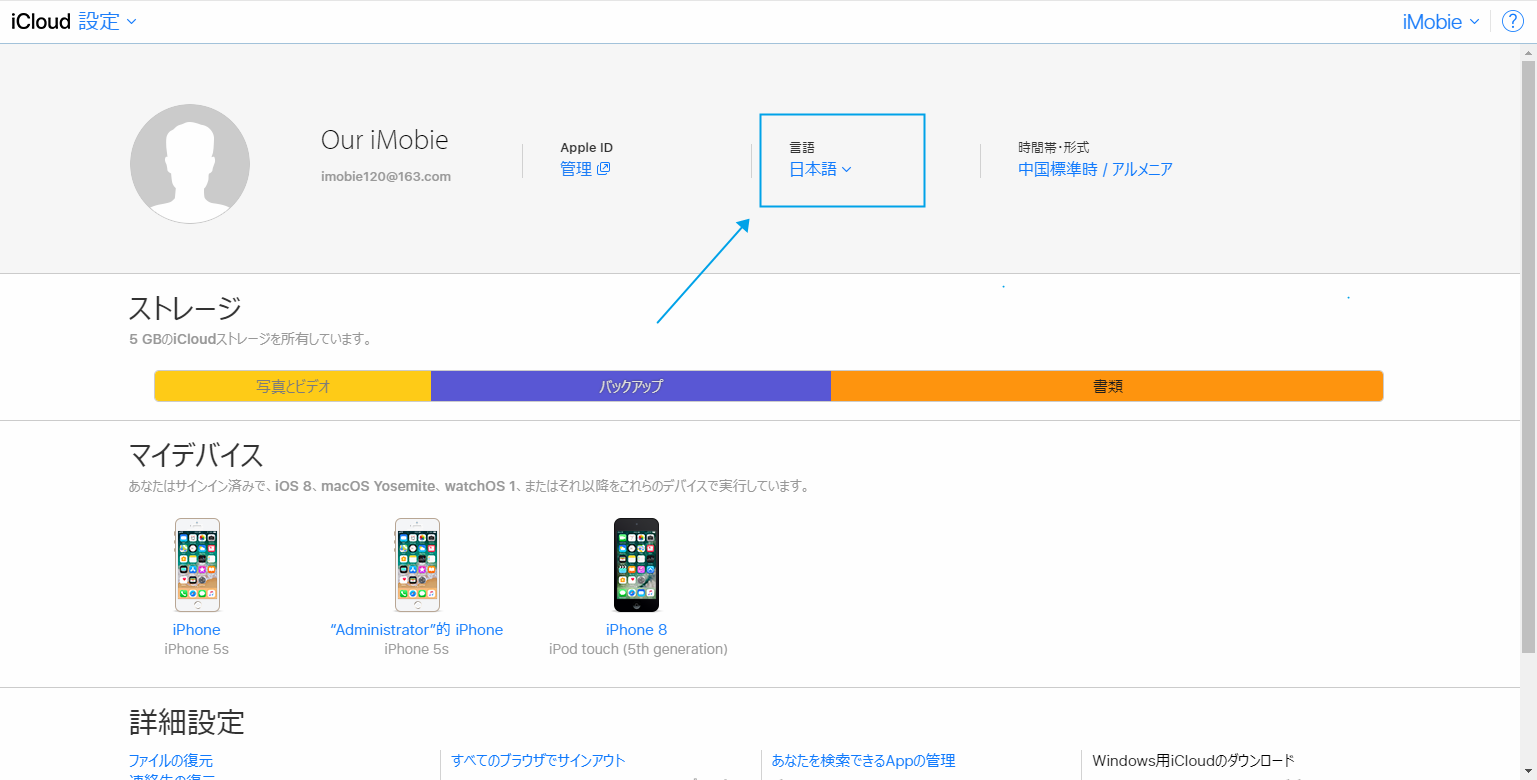
Q 8. icloud.comでどのようにタイムゾーンを変更しますか?
icloud.comでどのようにタイムゾーンを変更しますか?以下の手順に従ってお進めください。
1.iCloud公式サイト(icloud.com)>iCloudアカウントにログイン>設定アイコンをクリックします。
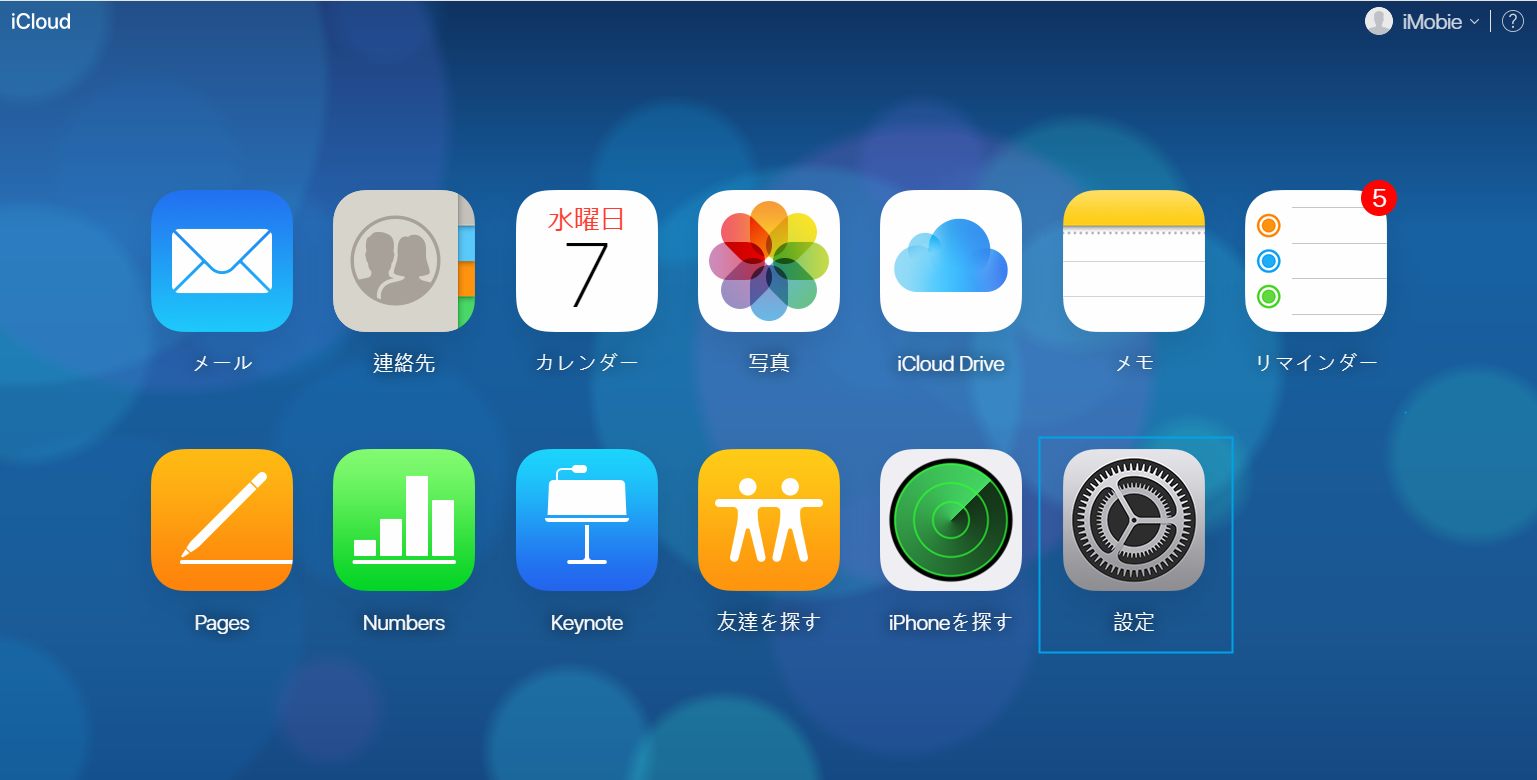
2.インターフェースが表示されたら、時間帯・形式のボタンをクリックして正確な時間帯を選択してください。
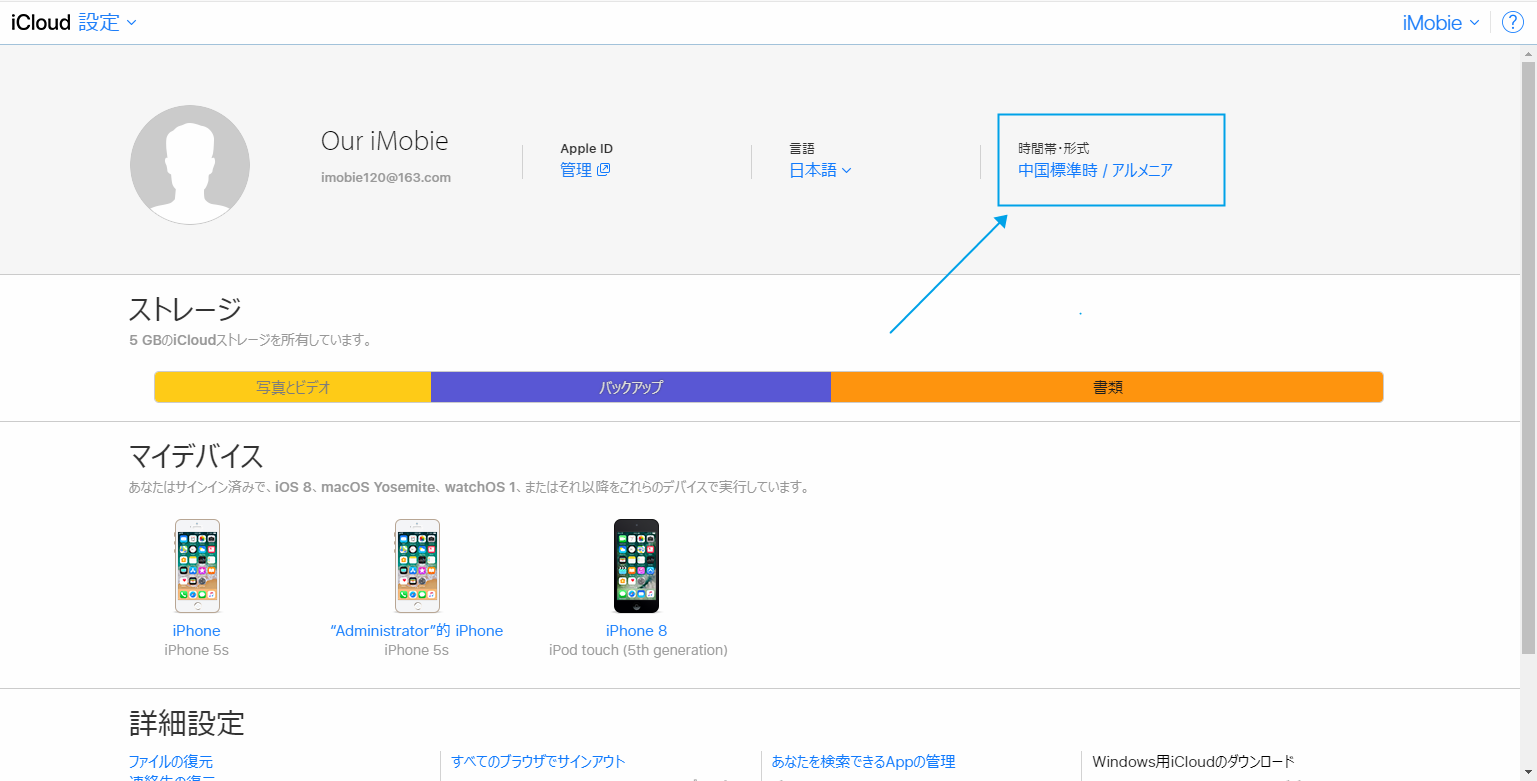
Q 9. icloud.comで写真を削除するにはどのようにすればいいですか?
icloud.comで写真を削除するにはどのようにすればいいですか?以下の手順に従ってお進めください。
1.iCloud公式サイト(icloud.com)>iCloudアカウントにログイン>写真アイコンをクリックします。
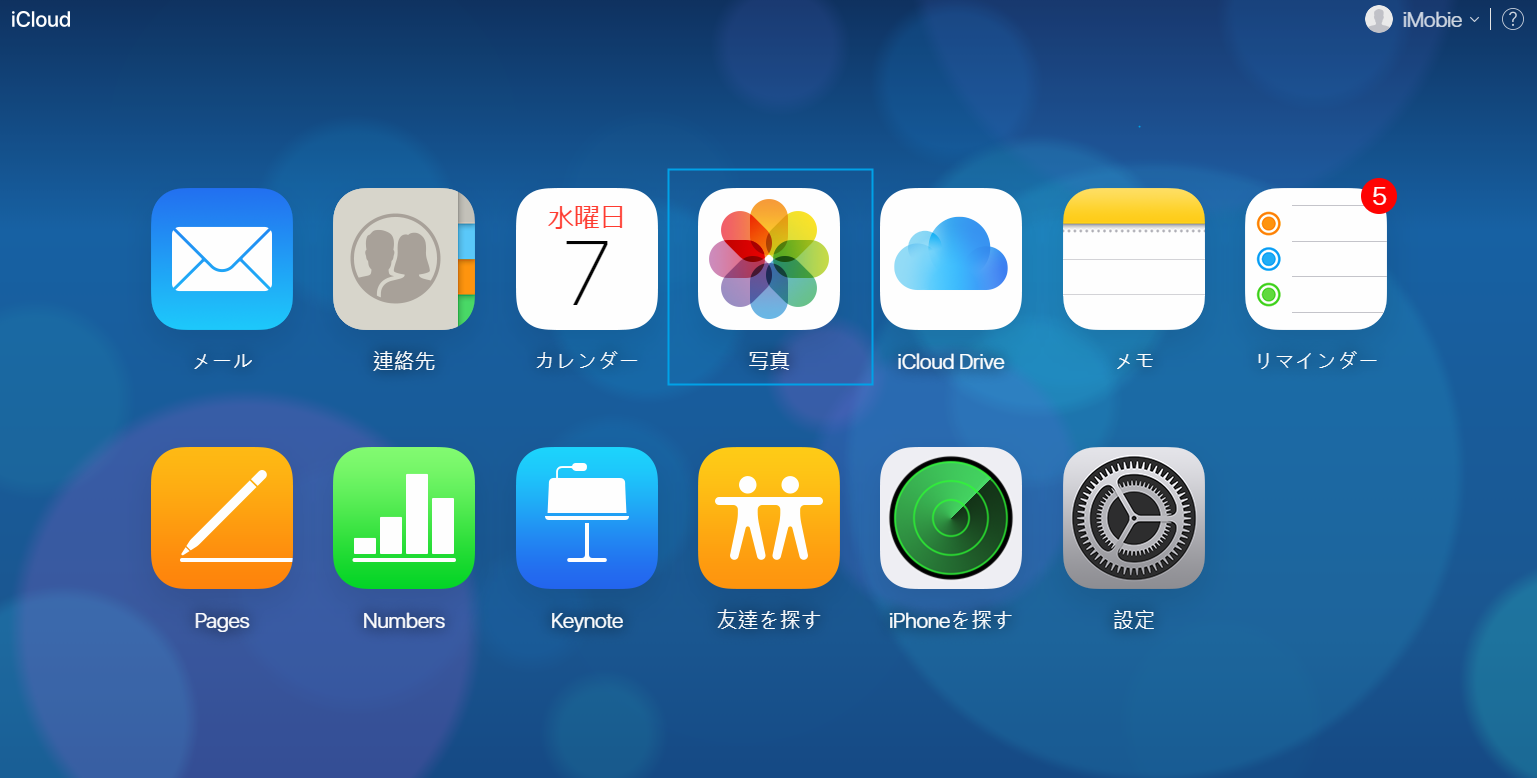
2.削除したい写真を選択してゴミ箱のアイコンをクリックします。
3.ポップアップウィンドウからの削除ボタンをクリックしてください。
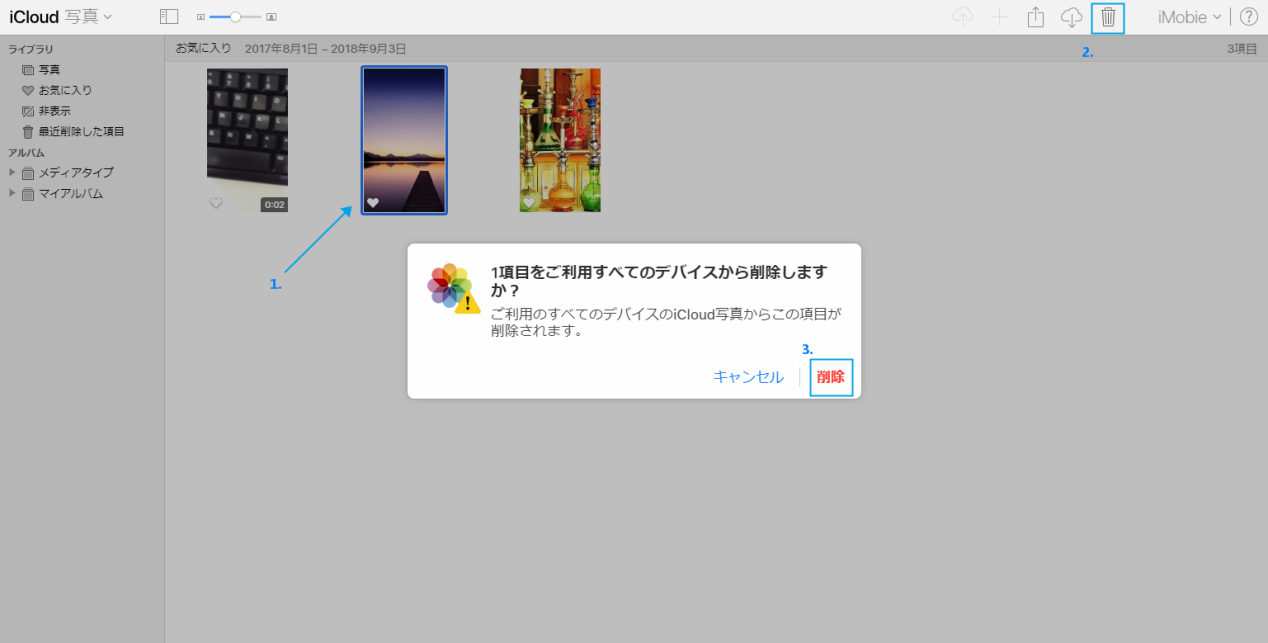
Q 10. icloud.comで新規アルバムを作成するにはどのようにすればいいですか?
icloud.comで新規アルバムを作成するにはどのようにすればいいですか?以下の手順に従ってお進めください。
1.iCloud公式サイト(icloud.com)>iCloudアカウントにログイン>写真アイコンをクリックします。
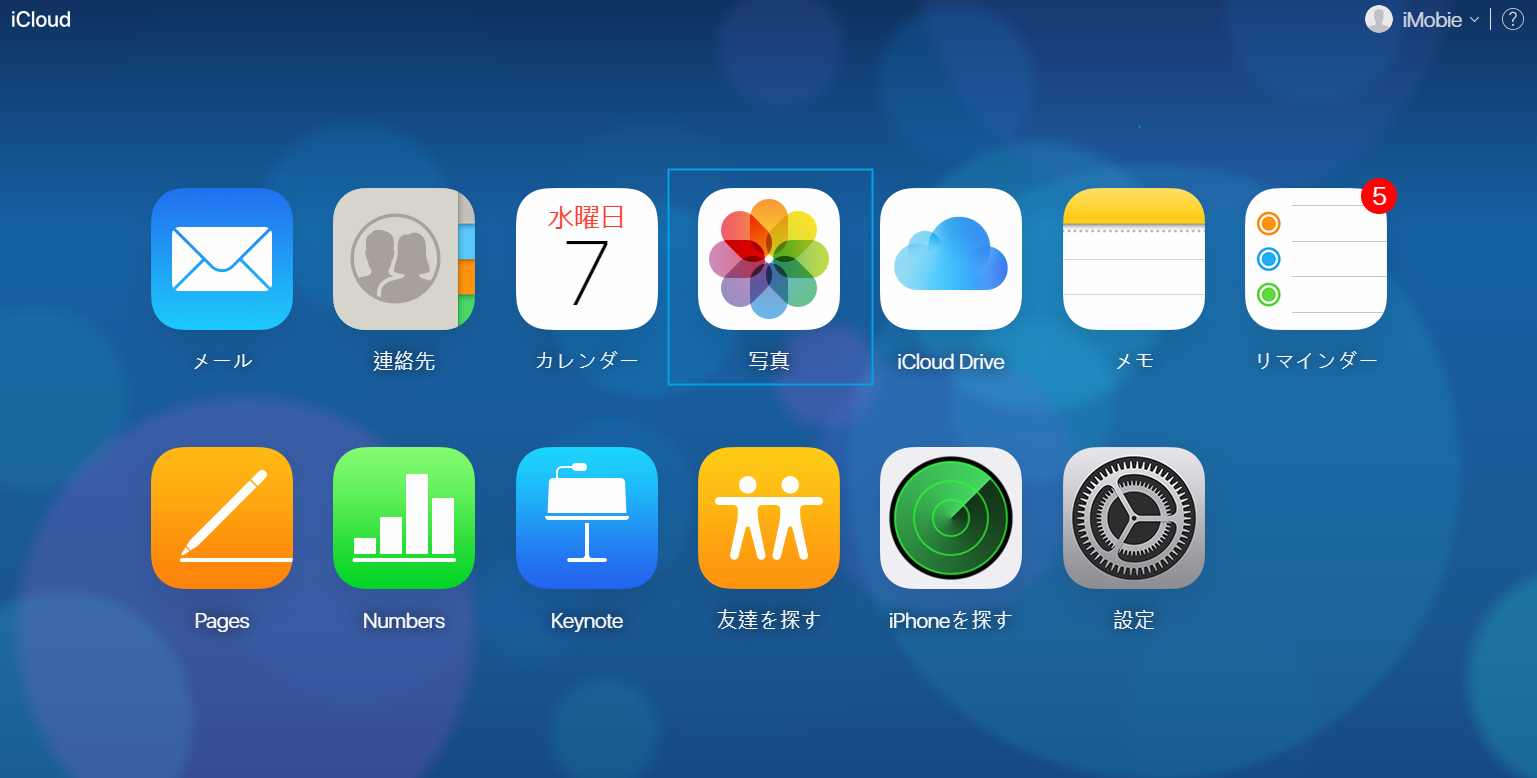
2.右上のプラスの追加マークをクリックして新しいアルバムの作成を選択してください。
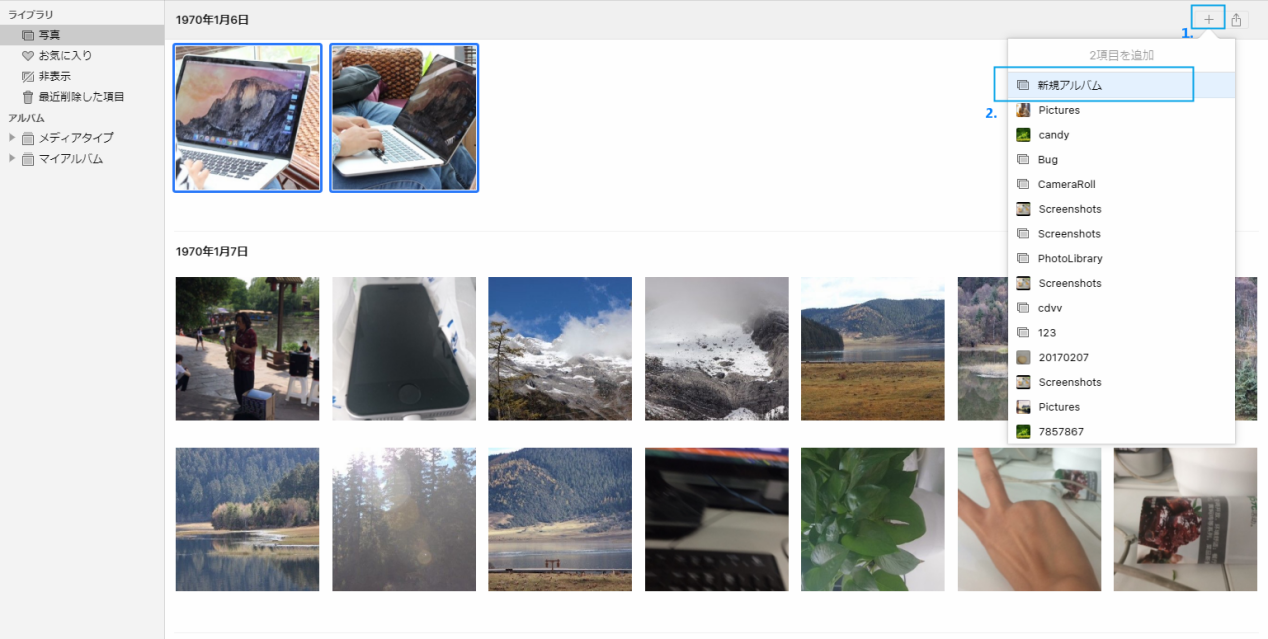
3.その後、ポップアップウィンドウが現れます。アルバムに名前を付けてOKのボタンをクリックして、追加が完了します。
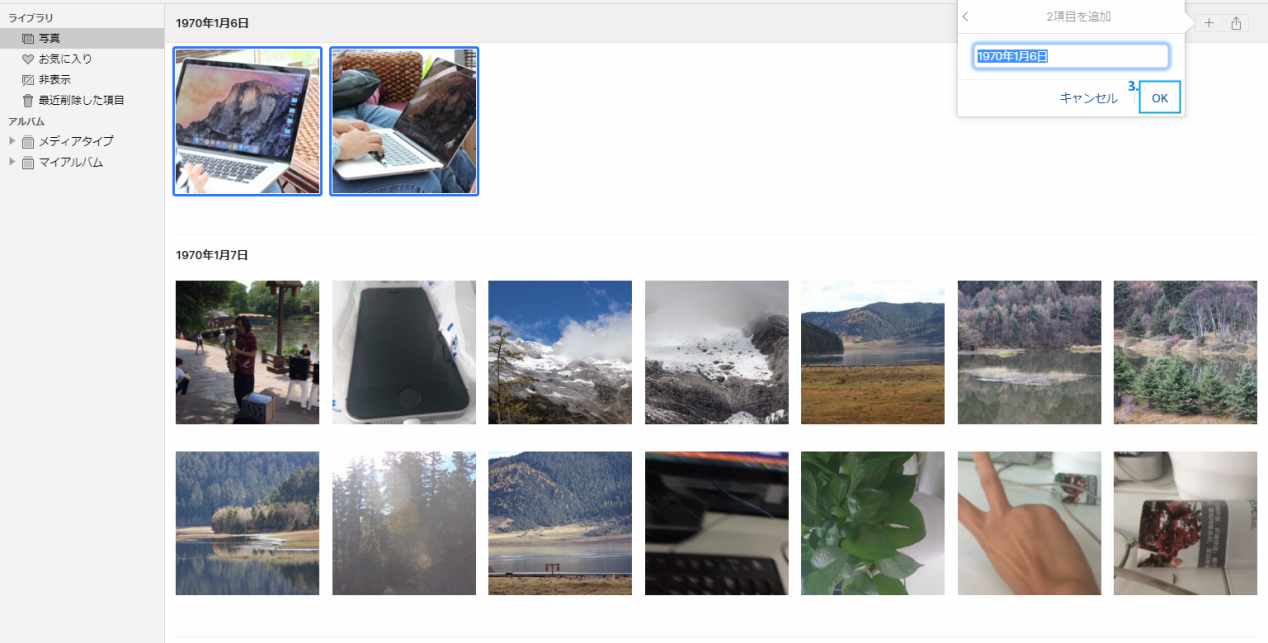
Q 11. icloud.comでメモの新規フォルダを作成するにはどのようにすればいいですか?
icloud.comでメモの新規フォルダを作成するにはどのようにすればいいですか?以下の手順に従ってお進めください。
1.iCloud公式サイト(icloud.com)>iCloudアカウントにログイン>メモアイコンをクリックします。
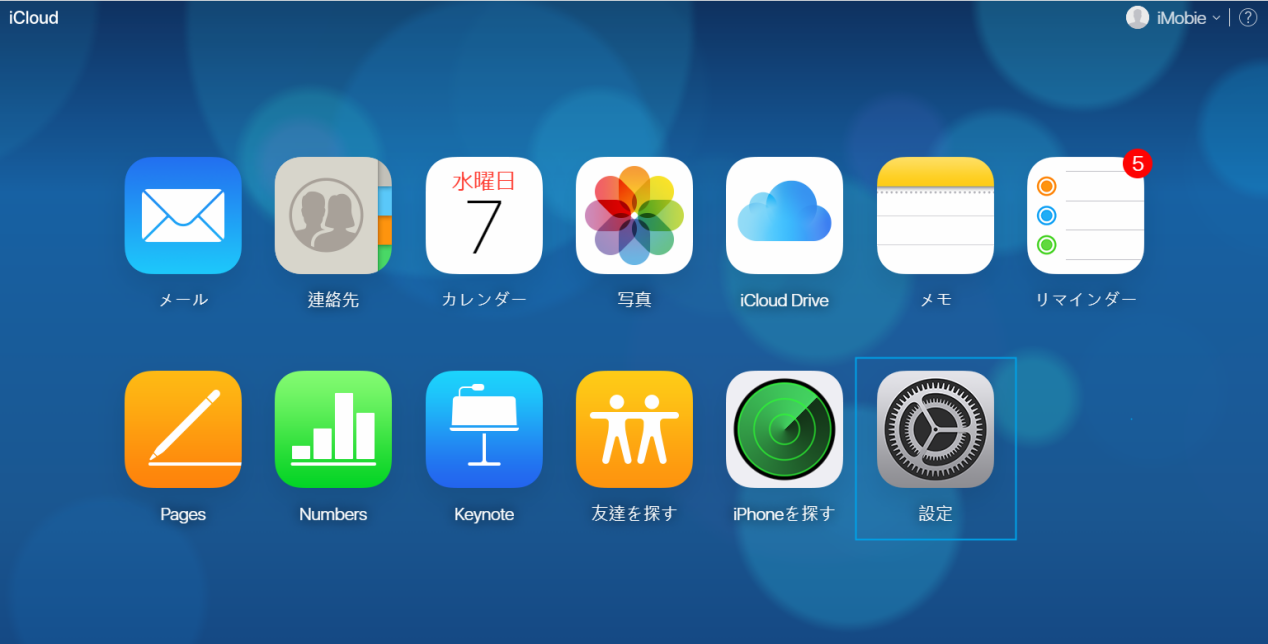
2.左下のプラスの追加マークをクリックし、フォルダに名前を付けてReturnキーを押します。それで、追加が完了します。